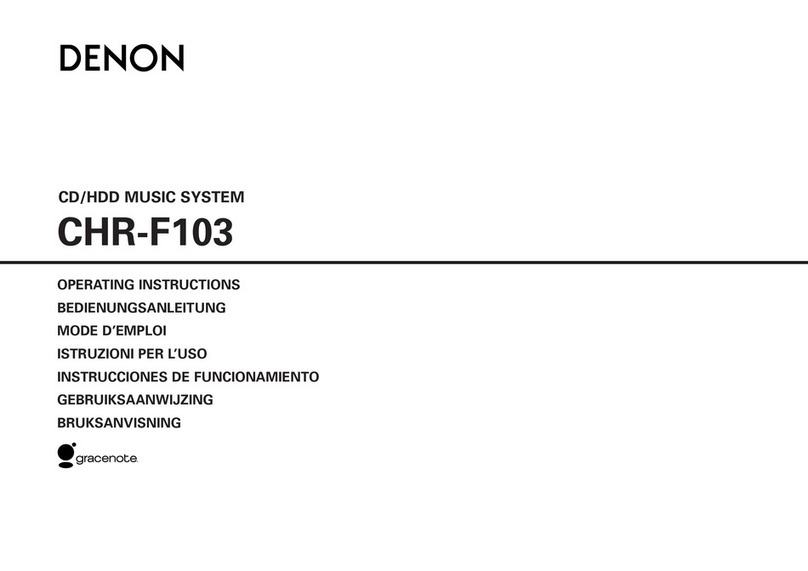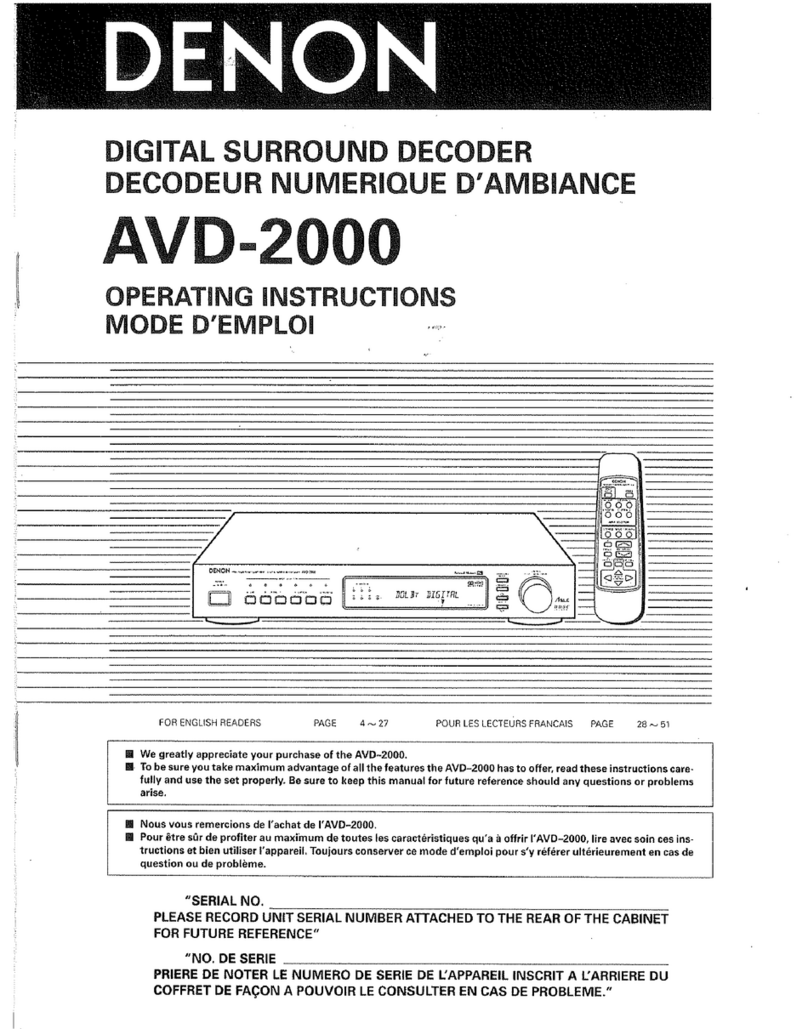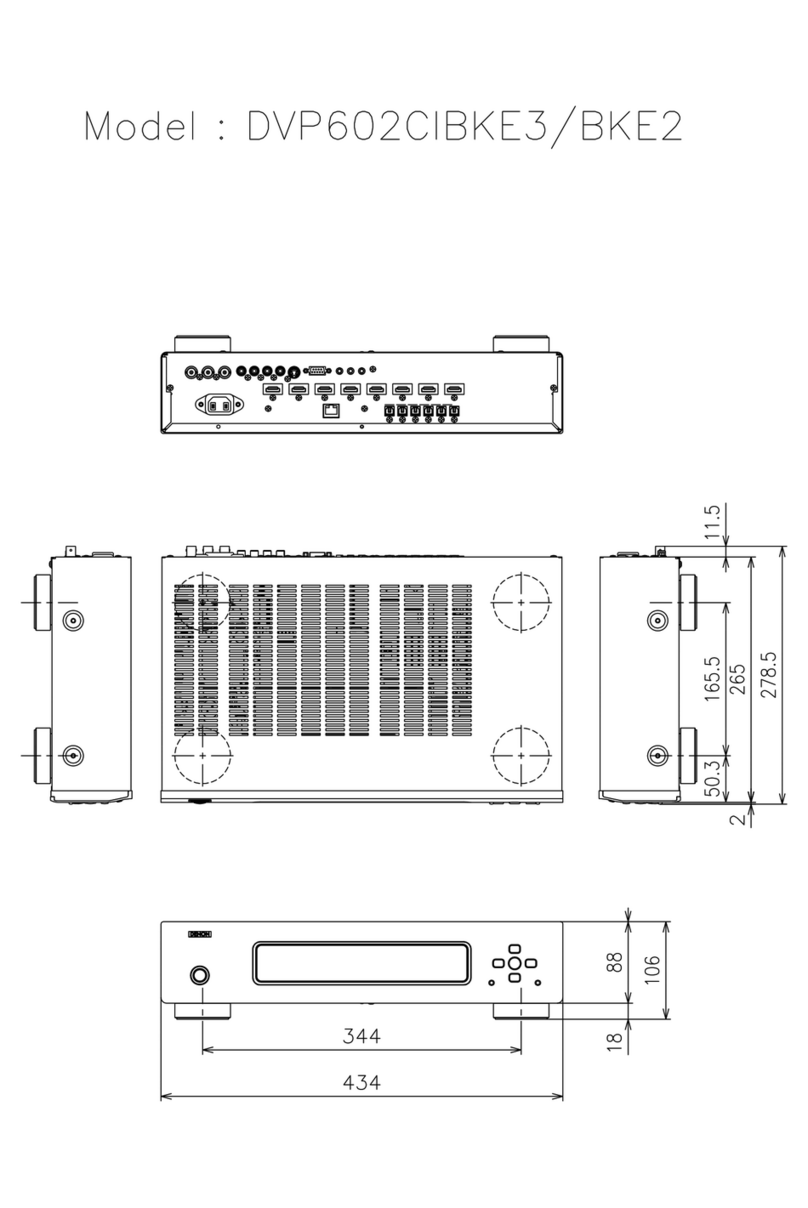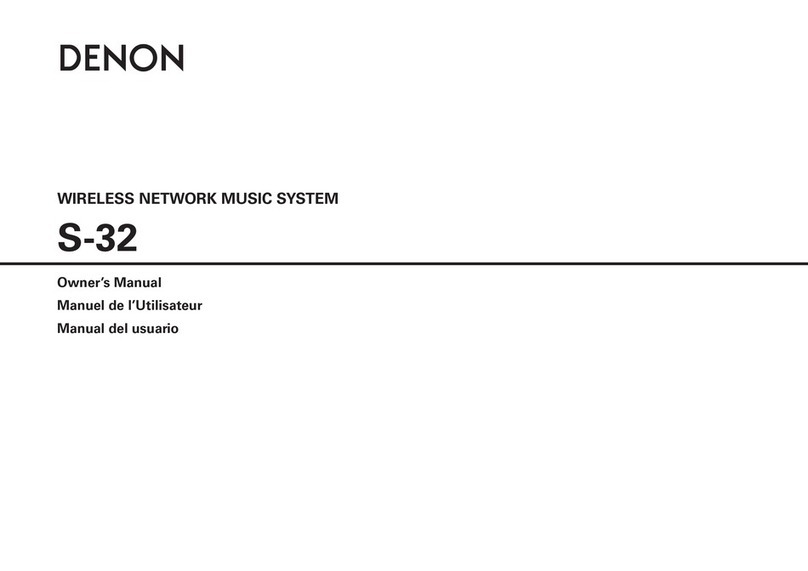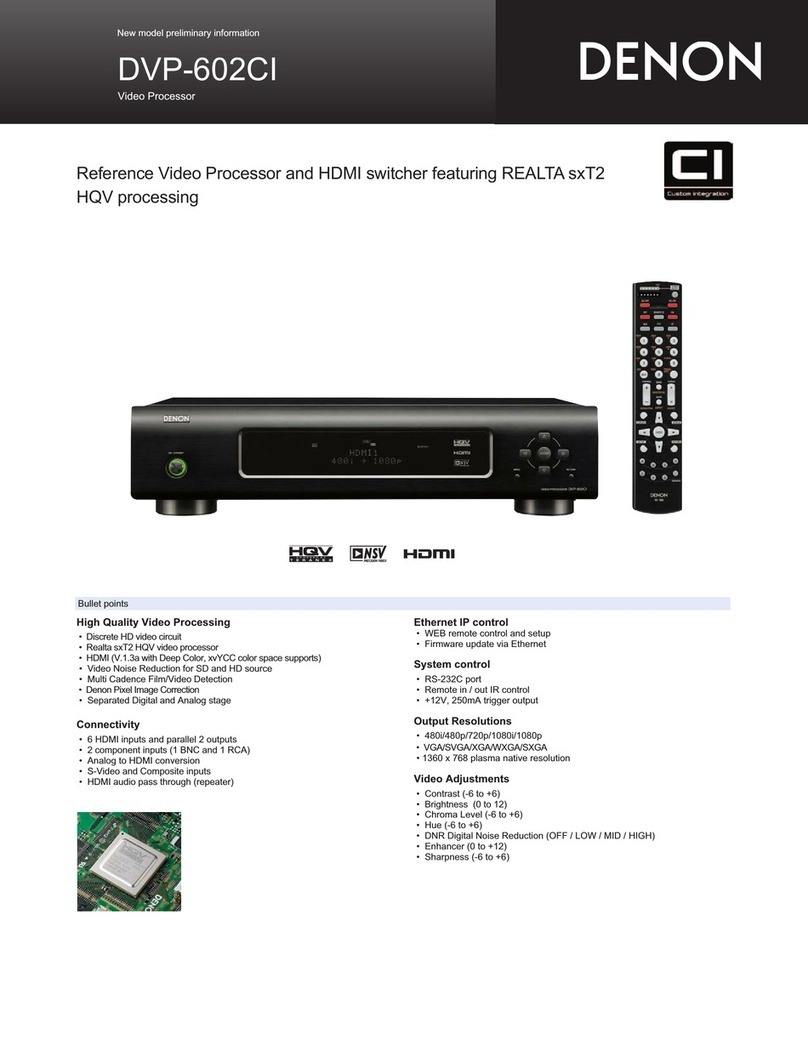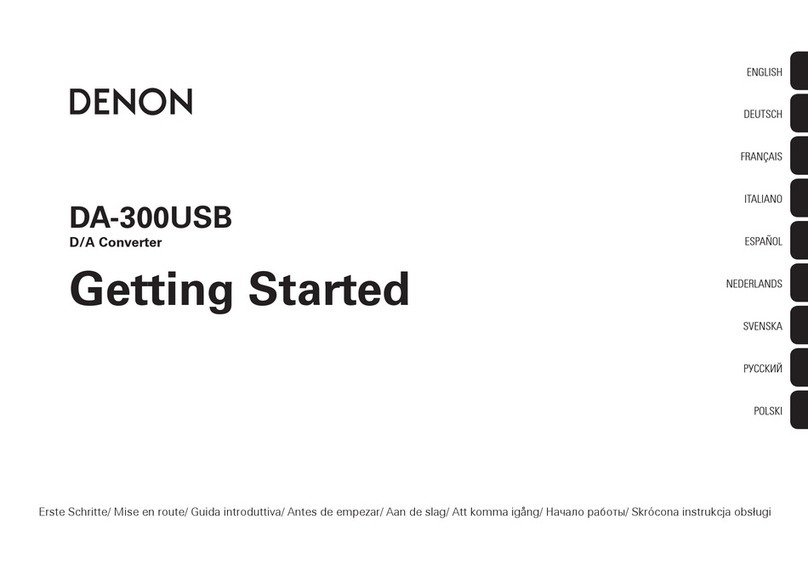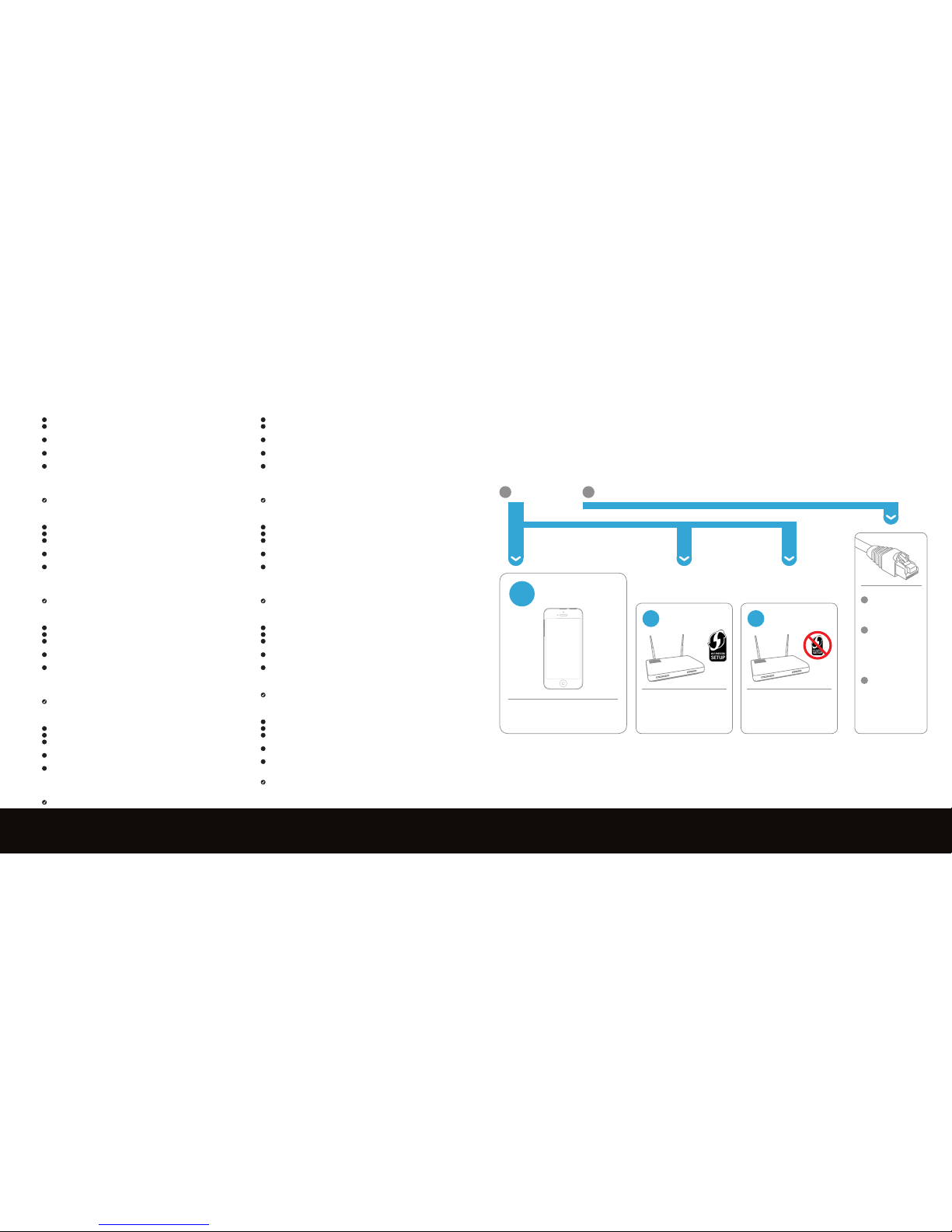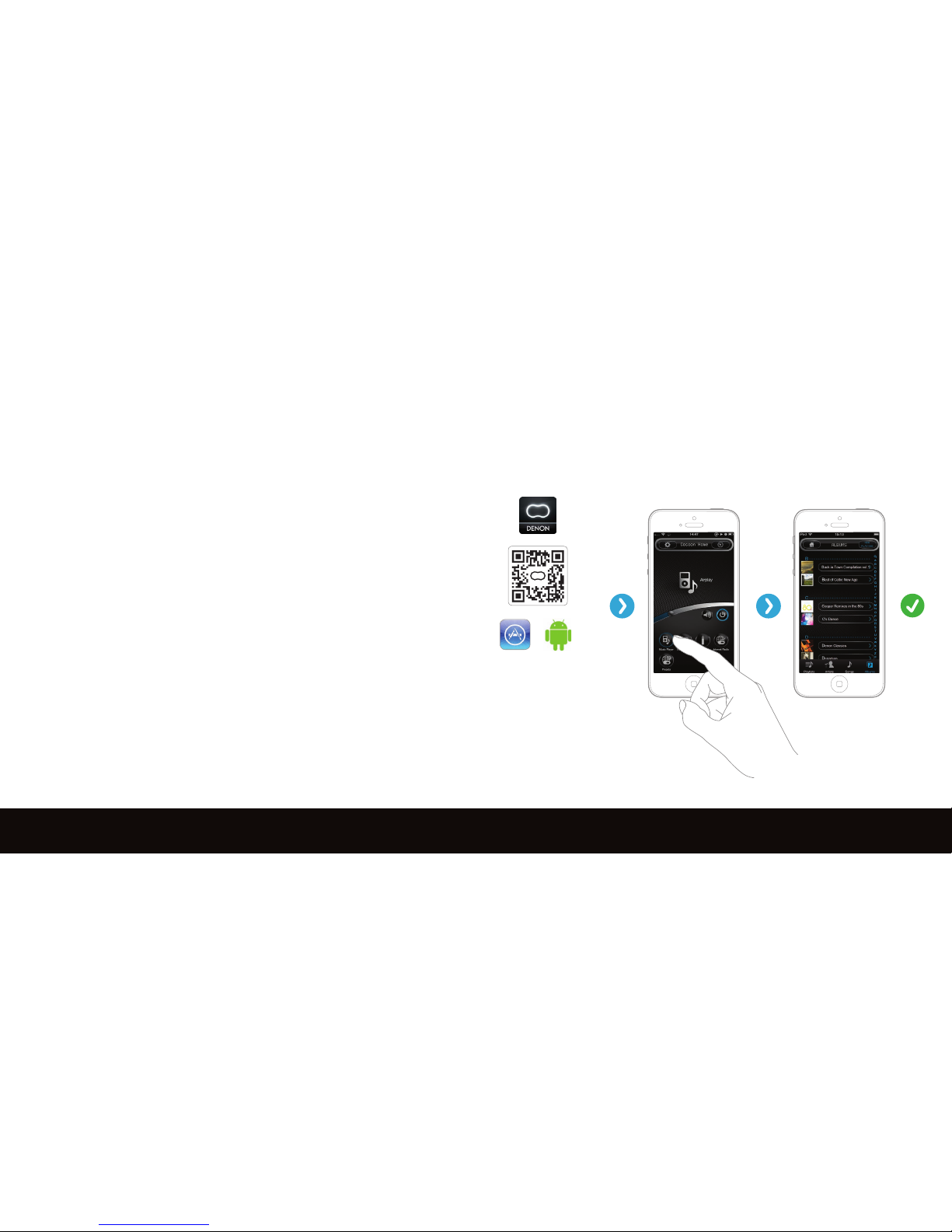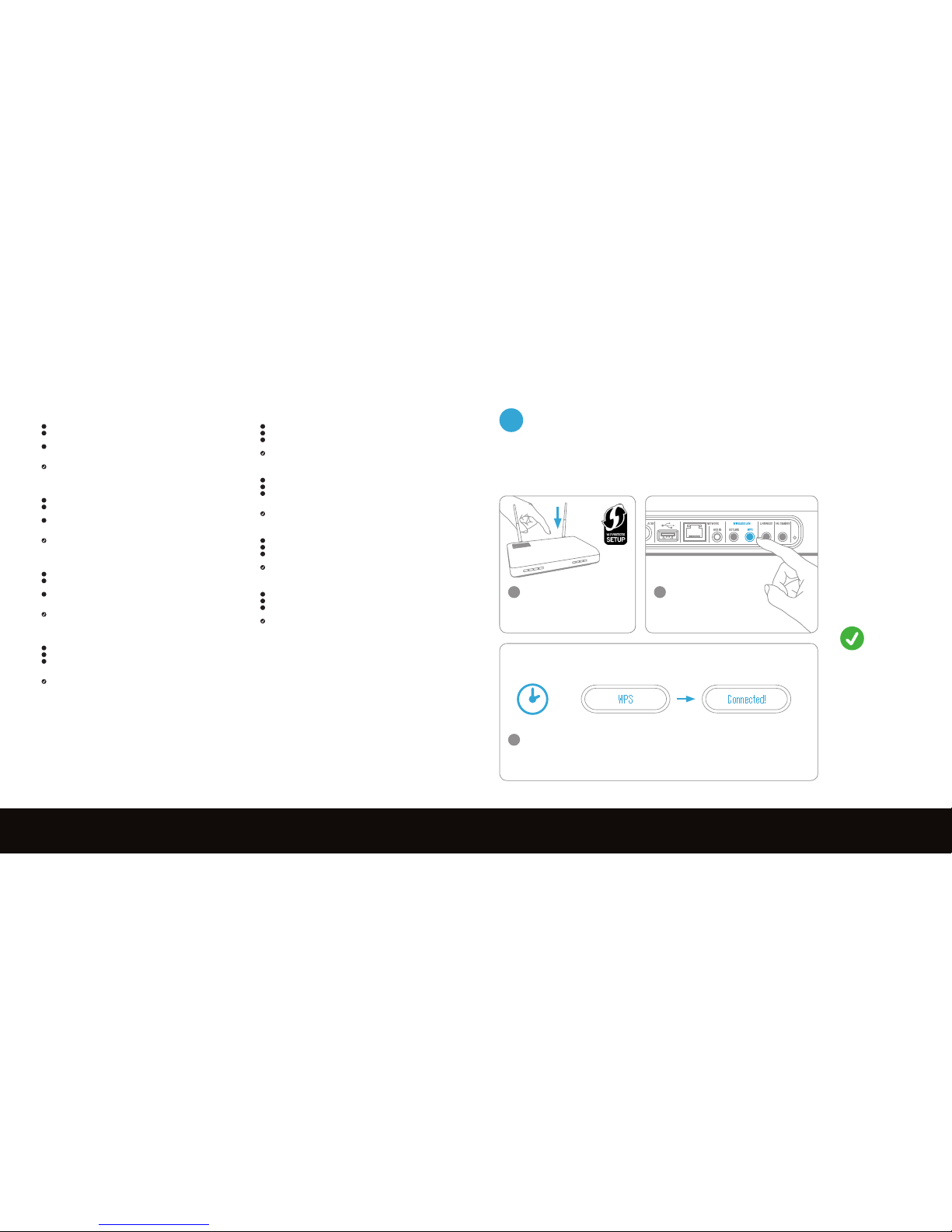6 7
1Disconnect the
power cord from
the Cocoon.
2Connect the
supplied Ethernet
cable from your
network to the back
of the Cocoon.
3Reconnect the
power cord to the
Cocoon and wait for
it to restart (60-90s).
Go to page 13.
EINE VERBINDUNG ZU IHREM HEIM-NETZWERK HERSTELLEN
Wählen Sie eine der folgenden Möglichkeiten.
1Über WLAN
AiOS-Gerät | Wenn Sie im Besitz eines iOS-Geräts sind,
gehen Sie zu Seite 9.
BWPS-Router|Wenn Sie nicht im Besitz eines iOS-Geräts sind,
sondern einen WPS-Router besitzen, gehen Sie zu Seite 19.
CKeinen WPS-Router| Wenn Sie kein iOS-Gerät und keinen
WPS-Router besitzen, gehen Sie zu Seite 21.
2Kabelgebunden |
1. Trennen Sie die Cocoon vom Stromnetz. 2. Schließen Sie das
mitgelieferte Netzwerkkabel an die Rückseite der Cocoon an.
3. Verbinden Sie die Cocoon wieder mit dem Stromnetz und warten
auf einen Neustart (ca. 60 bis 90 Sekunden).
Gehen Sie zu Seite 13.
CONNEXION À VOTRE RÉSEAU DOMESTIQUE
Choisissez l’une des options suivantes.
1Réseau sans fil
AAppareil iOS | Si vous avez un appareil iOS, allez à la page 9.
BRouteur WPS | Si vous n’avez pas d’appareil iOS, mais un
routeur WPS, allez à la page 19.
CPas de routeur WPS | Si vous n’avez ni appareil iOS, ni routeur
WPS, allez à la page 21.
2Réseau câblé|
1. Débranchez le cordon d’alimentation du Cocoon. 2. Connectez
le câble Ethernet fourni entre votre connexion réseau et l’arrière
du Cocoon. 3. Rebranchez le cordon d’alimentation au Cocoon et
attendez qu’il redémarre (60-90s).
Allez à la page13.
CONEXIÓN A LA RED DOMÉSTICA
Elige una de las siguientes opciones.
1Inalámbrica
ADispositivo iOS | Si tienes un dispositivo iOS, ve a la página 9.
BWPS-router (Router WPS) | Si no tienes un dispositivo iOS,
pero sí un router WPS, ve a la página 19
CSin router WPS | Si no tienes un dispositivo iOS ni tampoco
un router WPS, ve a la página 21.
2Conexión con cable|
1. Desconecta el cable de alimentación de Cocoon. 2. Conecta el
cable de Ethernet suministrado desde tu red a la parte trasera de
Cocoon. 3. Vuelve a conectar el cable de alimentacion de Cocoon
y espera para reinicicar entre 60 a 90 segundos.
Ve a la página 13.
AANSLUITEN OP EEN THUISNETWERK
Kies een van de volgende opties.
1Draadloos:
AiOS-apparaat | Als u een iOS-apparaat hebt, gaat u naar pagina 9.
BWPS-router | Als u geen iOS-apparaat hebt, maar wel een
WPS-router, gaat u naar pagina 19.
CGeen WPS-router | Als u geen iOS-apparaat en geen WPSrouter
hebt, gaat u naar pagina 21.
2Bedraad |
1. Haal de stekker van de Cocoon uit het stopcontact. 2. Verbind
de Cocoon met uw router doo middel van de meegeleverde
netwerkkabel. 3. Stop de stekker van de Cocoon weer terug in het
stopcontact en wacht tot deze is opgestart (60 - 90 sec.).
Ga naar pagina 13.
CONNESSIONE ALLA RETE DOMESTICA
Scegliere una delle seguenti opzioni.
1Wireless
AiOS Device (dispositivo iOS) | Se si possiede un dispositivo iOS,
andare a pagina 9.
BWPS-router (router WPS) |Se non si possiede un dispositivo iOS
ma un router WPS, andare a pagina 19.
CNo WPS-router (senza router WPS) | Se non si possiede un
dispositivo iOS né un router WPS, andare a pagina 21.
2Wired (con cavo) |
1. Scollegate il cavo di alimentazione dal Cocoon. 2. Collegate, con
il cavo Ethernet fornito in dotazione, la vostra rete locale alla presa
Ethernet sul retro del Cocoon. 3. Ricollegate il cavo di alimentazione
del Cocoon ed attendete che si riavvii (da 60 a 90 secondi).
Andare a pagina 13.
ANSLUTA TILL DITT HEMNÄTVERK
Välj bland följande alternativ.
1Trådlös
AiOS-enhet | Om du har en iOS-enhet gå till sid 9.
BWPS-router | Om du inte har en iOS-enhet och du har en
WPS-router, gå till sid 19.
CIngen WPS-router | Om du inte har varken en iOS-enhet eller
WPS-router, gå till sid 21.
2Trådbunden |
1. Koppla ur nätsladden från Cocoon. 2. Koppla den medföljande
Ethernet-kabeln från din nätverksrouter till ingången på baksidan
av Cocoon. 3. Anslut nätsladden till Cocoon igen och vänta tills
enheten har startat om (60–90 sekunder).
Gå till sid 13.
ホ ーム ネットワ ー ク に 接 続 しま しょう
接 続 の 方 法 を選 んでく ださ い 。
1 無線接続の場合
A iOS デバイス 9ページに進む 。
B WPS対応 ルーター | WPSルーターをお持ちで、iOS デバイスを
お持ちでない場合は 19 ページをご 覧 下さい。
C
WPS非 対 応 ル ー タ ー | iOSデバ イスもW P S ル ー ター もお 持 ちで な い
場合は 21ページをご覧下さい 。
2 有 線 接 続 の 場 合
コクーンから電 源コードを抜 いてください 。 ホームネットワークと
コ ク ー ン を 、同 梱 す る LANケーブルで接続してください 。 電 源コードを
つ な ぎ 直 し て 、再 起 動 を 待 ち ま す( 60~90秒 )。
13ページに進む 。
连接至您的家庭网络
从以下选项中选择一项。
1 无 线
A iOS 设备 | 如 果您有一部 iOS 设 备 ,那 么 请 转 至 第 9 页。
B WPS-router(WPS 路由器) | 如果您没有 iOS 设备 但有一部 WPS
路 由 器 ,请 转 至 第 19页。
C 没有 WPS 路由器 | 如果您既没有 iOS 设备也没有 WPS 路由器, 请
转至第 21 页。
2 有 线 |
请拔下 Cocoon 的电源插头。 请用随同包装的网线将网络与
Cocoon 相连接。 重新插好电源插头,等待重启(60~90秒 )。
请用原装 LAN(局域网)电缆将您的路由器和您的 Cocoon 连接起
请转至第 13 页 。
DE IT
SE
JP
CH
FR
ES
NL
CONNECTING TO YOUR HOmE NETwORK
Choose from one of the following options
2Wired
1Wireless
A
BC
iOS device
If you have an iOS
device go to page 9.
If you don’t have an iOS
device and you have a WPS
router, go to page 19.
If you don’t have an iOS
device or a WPS router,
go to page 21.
WPS-router No WPS-router